前言及下载安装:
此篇教学主要针对江西财经大学融媒体中心以及校广播站江财之声的新委员们,内容主要包括Adobe Audition (以下简称Au)的一些基础操作。
Au是一款专业处理音频的软件,在此篇教学中,我们会带领大家认识Au的基础界面和设置、如何进行降噪、处理口水音、爆破音、以及电台节目的完整制作过程等等,教学会做得尽量简单易懂,希望大家都能学会~~
后续教学将会以短视频合集的形式在B站发布,同时在我的个人博客也会有文章专栏,建议两者配合食用,欢迎大家观看学习,如有任何问题可以在视频或博客评论区留言,我们会积极解答~
如何下载安装:下载过程中如果杀毒软件报警不用管,软件是没有问题的哈。
- 在D/E盘新建一个名为 Au的文件夹。(不要在C盘)
- 将安装包文件下载到创建的Au文件夹中(不要在C盘)
Au及培训素材下载链接:https://share.weiyun.com/a298OsMi 密码:52JUFE - 下载BandiZip解压软件(不要在C盘):http://www.bandisoft.com/
(也可使用win11自带解压软件,但不推荐) - 右键压缩包,选择解压到当前文件夹。
- 双击Set-up进行安装,注意安装时一定要更改默认安装路径为D/E盘,可以再新建一个Au2020的文件夹。
- 等待安装完毕,找到安装目录,发送到桌面快捷方式,双击运行。
文件的打开与保存
- 如何打开音频文件:多种方法
-
- 文件➡打开,找到文件
- 双击文件窗口,找到文件
- 在外面直接将文件拖入
- 媒体浏览器窗口,找到你所需的文件(不常用)
- 如何新建空白音频文件进行录音:文件窗口➡右键➡新建音频文件,点击红色录制按钮,开始录制。
认识菜单栏:
- Au的基础界面:和Word 、Excel一样,上方有一排菜单栏,这里只讲述一些比较常用的。
-
- 编辑➡首选项➡音频硬件,可以进行输入输出设备设置
- 效果:常用来处理降噪和一些特效音
- 窗口:常用来调整整个Au页面
可以看到整个页面被分成了多个面板区块,可以拖动进行面板大小尺寸的更改。在后续的操作过程中,可以根据自身喜好和需要进行个性化的调整,可以将不喜欢的面板右键选择关闭面板,也可以在上方的窗口菜单栏将其找回。
认识工具栏:
- 波形编辑器:用于处理单个音频,详细修音、调音
-
- 频谱频率显示器(常用):显示音频的频率(HZ),用于处理人声
- 频谱音调显示器:用于处理音乐
在进行波形修音时,我们常需要同时打开波形编辑器和频谱频率显示器,是主要工作区域。
- 多轨混音器:用于整合多个音频,制作完整节目
- 小工具栏:此处仅做简单了解,后续用到时会细讲
-
- 作用于波形编辑器:
- 作用于波形编辑器:
前三个很好理解,分别用于时间轴选择、区域框选。
画笔选择工具,用于给频率添加蒙版,淡化频率 ➡ 用于处理爆破音
污点修复画笔工具,用于音频自动修复 ➡ 用于处理杂音、口水音
-
- 作用于多轨混音器:
- 作用于多轨混音器:
音量匹配响度:
在对你所有的干音进行处理之前,请保存备份源文件。
在对你所有的干音进行处理之前,请保存备份源文件。
在对你所有的干音进行处理之前,请保存备份源文件。
否则一旦你在处理中出现失误,导致音频失真,辛苦录好的干音就没啦!!!
- 菜单栏➡效果➡匹配响度:
- 首先进行参数设置,点击匹配响度设置,将目标响度调整为-16 LUFS,容差为0.5 LU,最高实际峰值电平为-3 dBTP。
- LUFS:一般各个公司都会有一个LUFS标准,可以把他简单的理解为一个音量大小标准。
-
- 比如美国各大电视台是-23 LUFS, 比这个更响要被罚款
- spotify 和youtube 的标准是-14 LUFS, 比广播更响
- apple music 是-16 LUFS
- LU:动态调整范围。LU值越高, 最响和最安静部分之间的差别越大, 也就是动态范围越大, 但也未必是好事。
- dBTP:实际最大响度,不超过-2,防止音量过大爆电平。
然后将需要匹配的音频文件一起拖入此处,点击运行即可。
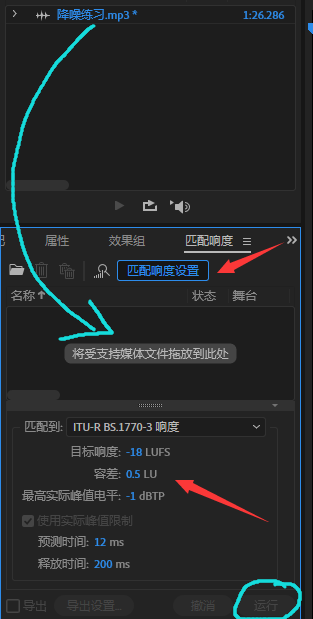
如何进行降噪:
在对你所有的干音进行处理之前,请保存备份源文件。
在对你所有的干音进行处理之前,请保存备份源文件。
在对你所有的干音进行处理之前,请保存备份源文件。
否则一旦你在处理中出现失误,导致音频失真,辛苦录好的干音就没啦!!!
菜单栏➡效果➡降噪/恢复➡
- 自适应降噪(最常用):使用默认预设(勾选高品质模式)
- 降噪:一般40%左右即可
- 降噪(处理): 更专业、更复杂,用于音频中普遍出现的噪声。
-
- 先选中一段噪声样本,点击捕捉噪声样本,告诉Au这就是它需要处理的噪声。
- 再点击选择完整文件,调整降噪比和幅度(可按空格进行监听,注意不要因为降噪参数过高导致失真)
- 参数调整满意,在不失真的前提下点击应用。
无论采取什么降噪方式,在使用完毕后,一定要完整地听一遍音频,确保干音没有失真。
平衡左右声道:
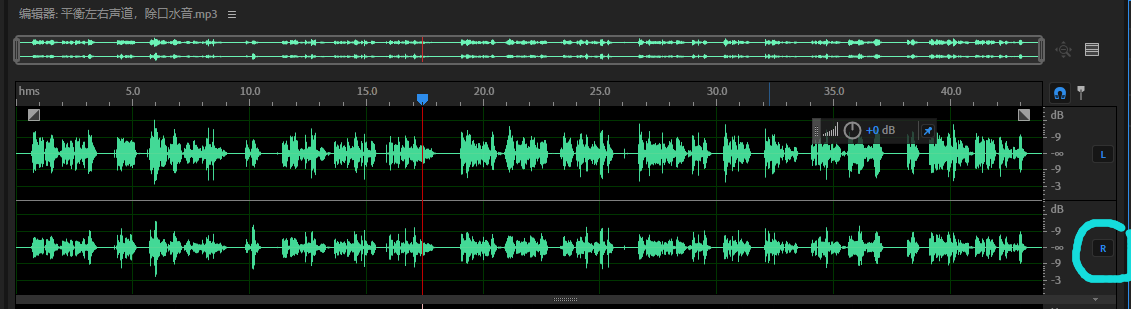
- 点击右侧的L或者R,可以单独屏蔽一个声道。
- 此时右键全选(Ctrl+A)音频,再次点击右键复制(Ctrl+C)。
- 再次点亮之前屏蔽的L或者R声道,右键粘贴(Ctrl+V)。
- 此时就成功地将右耳的声道同时同步到了左右耳两个声道。
修除口水音:
口水音指在录制过程中受口腔内口水的影响发出的声音,它会导致我们出声说话不是那么干脆利落。一般听感上就是那种“bia” “da”或者“啧啧”的声音。可能大家会觉得自己平时并不会有这个问题,但在实际录制结束以后,会发现口水音真的很多。
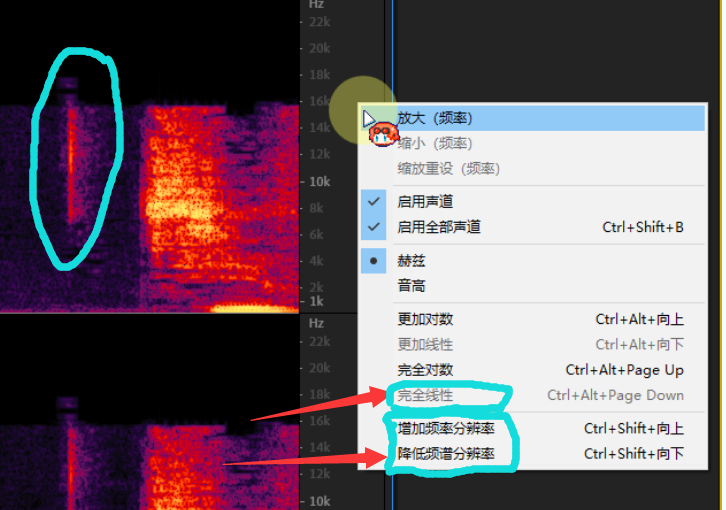
- 首先,在频谱频率显示器的右侧,单击右键调整成完全线性,并不断增加或降低分辨率,直至能够看清口水音的这条又细又长的细线。
- 然后在小工具栏找到,污点修复画笔工具。此时将指针移到频谱频率显示器上,会出现一个小圆圈,调整工具栏右侧的大小像素可以调整画笔的圆圈大小。
- 对口水音所在的细长线条左键进行涂抹,将其抹除。
- 在抹除修音后,需要反复监听、前后对比,确保在音频没有失真的前提下将口水音成功修除。
修除爆破音:
爆破音主要是指那种比较刺耳的,或者说有那种喷麦感觉的声音。一般听感上会是那种“huhu” “chichi”的声音。主要会在读 b p k chi 这些音节时会发出。
需要注意的是,爆破音是比较难修除的,我们只能做到尽量减少它对听感的影响,如果一段音频爆破音特别多,非常影响听感,还是建议重新录制。
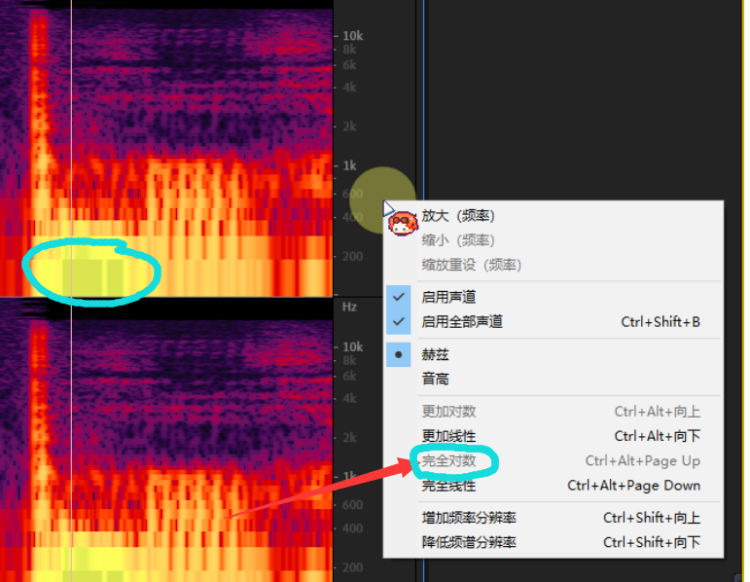
- 首先,与修口水音时不同,在修除爆破音时,我们需要在频谱频率显示器的右侧,单击右键调整成完成对数。一般爆破音主要集中在低频段的部分,调整至完全对数可以方便我们更好的进行修音。
- 然后在小工具栏找到,画笔选择工具。与修除口水音的污点修复画笔工具一样,大小可以通过调整像素来调节;透明度代表的是一个涂抹幅度,低透明度,涂抹时会比较淡,高透明度,涂抹时会比较重。一般建议选择低透明度,反复涂抹,这样可以进行更为精细的操作。
- 与污点修复画笔工具不同,画笔选择工具在左键涂抹完毕后,需要单击键盘上的退格键/删除键,也就是Backspace,进行静音,才能够成功进行爆破音的消除。
- 抹除修音后,需要反复监听、前后对比,确保在音频没有失真的前提下将爆破音成功修除。
实现音频淡入淡出:
一般我们在制作节目时,需要配上合适的BGM,如果说突然切入音乐会显得比较突兀,这时候我们就需要用到淡入淡出。
我们在振幅显示器的首部和尾部这里可以找到两个小正方形,这个就是快捷进行淡入淡出操作的工具。
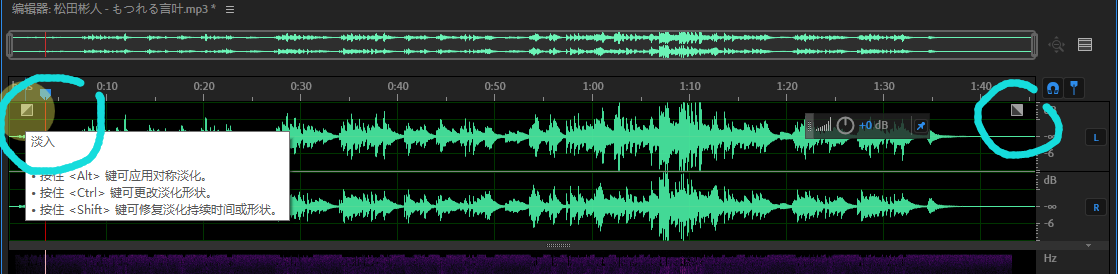
我们将鼠标指针悬停在上面,可以查看一些操作说明。
如果想要实现淡入,就长按这个正方形进行拖动,此时会出现一条黄色的淡入线,我们可以任意调节淡入的幅度和时间,音量会随着这条线实现一个线性的增长。BGM的切入切出也会显得更加自然。
多轨混音(制作完整节目):
多轨混音,指的是在多轨编辑器当中同时处理多个轨道的多个音频,主要用于制作一个完整的电台节目。当我们处理好人声干音以后,就要配上合适的BGM,进行节目制作。此处直接观看视频教学中的P11-P13更为直观,不做过多介绍。
https://www.bilibili.com/video/BV1SV411K7BS/?p=11
①多轨界面介绍及导出保存
②优化BGM:淡入淡出、重新混合
③人声与BGM配合:自动化轨道
在此为大家简单梳理一下我们所有节目的一般制作流程:
- 录制人声
- 处理干音:匹配响度➡自适应降噪➡修口水音、爆破音
- 制作多轨节目:导入干音、BGM并进行匹配响度
- BGM加入淡入淡出并与人声配合
制作节目的大部分精力会集中在修口水音和调整BGM上,熟悉操作后会越来越熟能生巧,根据自己的听感制作出一期期优秀的节目!
进阶学习——人声优化:
效果组➡振幅与压限➡强制限幅、多频段压缩器、增强齿音、语音音量级别
【【AU人声教程】让你视频的声音更好听①(振幅与压限)如何让女声甜美动人男声低沉性感,简单几步让你的音频视频vlog声音变好听】 https://www.bilibili.com/video/BV1YQ4y1K7uj/
多频段压缩器参数:
适用于低频男生:
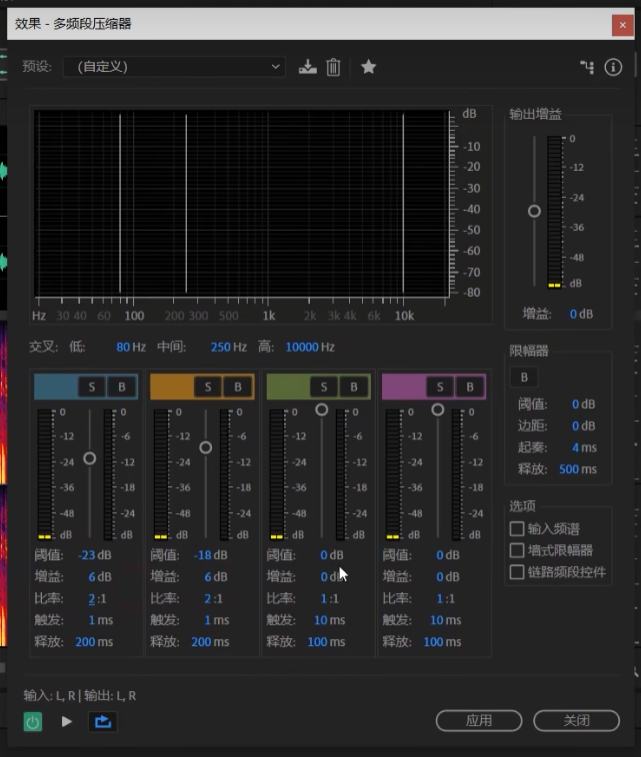
适用于高频女生:
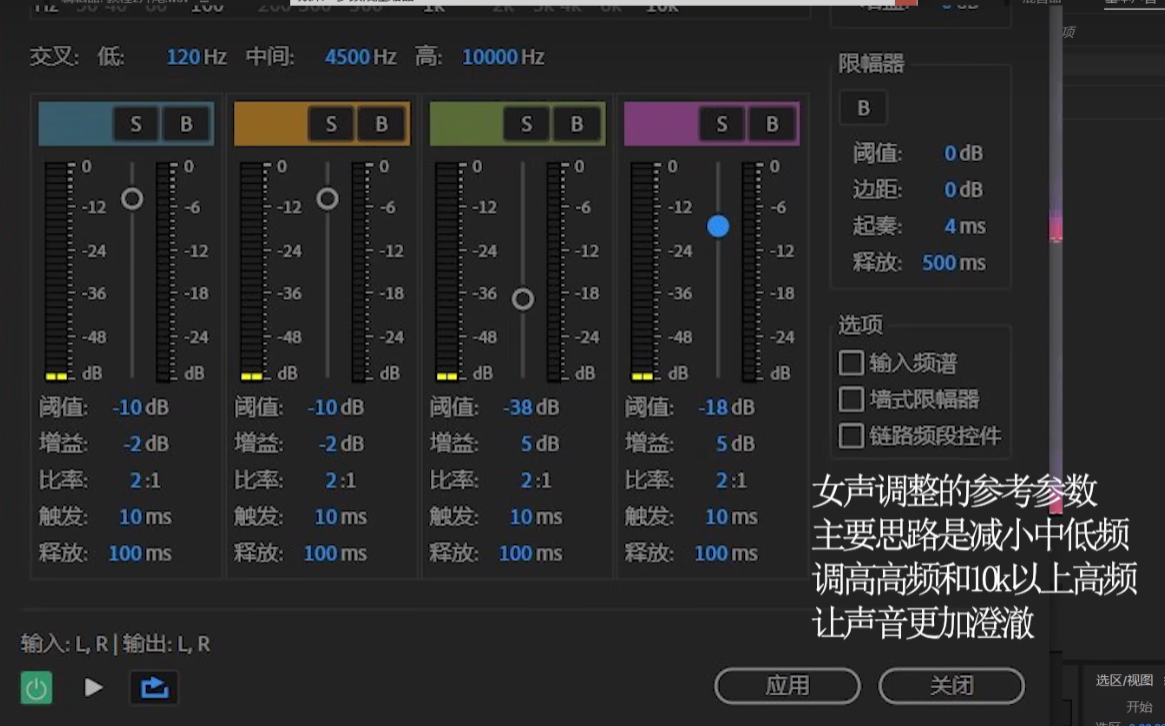

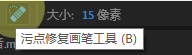
若老师好,教程学习中…
哈哈哈哈哈好,有问题可以留言喔~୧(๑•̀⌄•́๑)૭